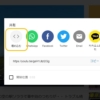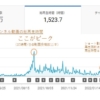【YouTube】動画編集初心者必見。無料動画編集ソフトなら「DaVinchResolve」がおすすめ
こんにちは。サナギーマンといいます。
趣味で始めたキャンプや車中泊のブログを運営しており、YouTube投稿もしています。
これまでに出した動画も30本を超えて、登録者数はまだまだ少ないのですが始めたころに比べると動画投稿には大分慣れました。
私の場合、YouTubeを始めた時は右も左も分からずとにかくネットで情報を集めながら一人で始めましたが一番苦労したのが動画編集でした。
今回の記事ではこれからYouTubeを始めてみようとしている人向けにおすすめの動画編集ソフトやこれだけは抑えておきたい動画編集技術を解説します。
目次
・動画編集って何が出来ればいいの?
・おすすめの動画編集ソフトは?
・実際に動画編集ソフトを使った編集を解説。
・動画編集はどれくらい時間がかかる?
・まとめ
まず最初に誤解のないように言っておきますが私は動画編集のプロではありません(笑)。
ど素人から独学だけで動画編集をしてYouTube投稿を続けている会社員ですので難しい技術を学びたい方は専門のサイトをご覧ください。
むしろ最低限の技術を短時間で覚えて最短で動画編集を実践したい初心者の方へはわかりやすくおつたえできるのではないかと思います。(私もその経験を経てますので)
この記事で解説した技術でどの程度の動画編集ができるか参考になると思いますので私のYouTube動画を1個貼っておきます。
動画編集って何が出来ればいいの?
超シンプルに言うと以下が出来るだけで、ある程度の動画が作れるようになります。
この記事ではこれらの操作方法を実際に動画編集ソフトを使って解説していきます。
おすすめの動画編集ソフトは?
動画編集をするには編集ソフトが必要になります。
動画編集ソフトは有料、無料合わせて色々なソフトがありますので私もどれを使えばよいか最初非常に迷いました。
私の結論は、DaVinchResolveでした。無料ソフトです。
ホームページからダウンロードできます。その際メールアドレスが必要になったかと思いますがダウンロードの際にも特に煩わしさは感じませんでした。

DaVinchResolveを無料で使用してしまうと、映像のプロでもない私達が有料ソフトを使用する必要性を全く感じません。
それくらい機能も充実しているし使いづらさもありません。
当時試した他の無料ソフトとの比較などの記載は省略しますが超絶おすすめです。(別に営業でも回し者でもありません笑)
実際に動画編集ソフトを使った編集を解説。
それでは実際にDaVinchResolveを使いながら抑えておきたい操作を解説します。
まずは新規プロジェクトを立ち上げます。
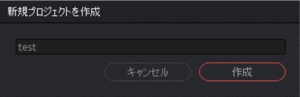
立ち上げるとこのようなページになります。
基本的に編集はほぼエディットページのみを使います。
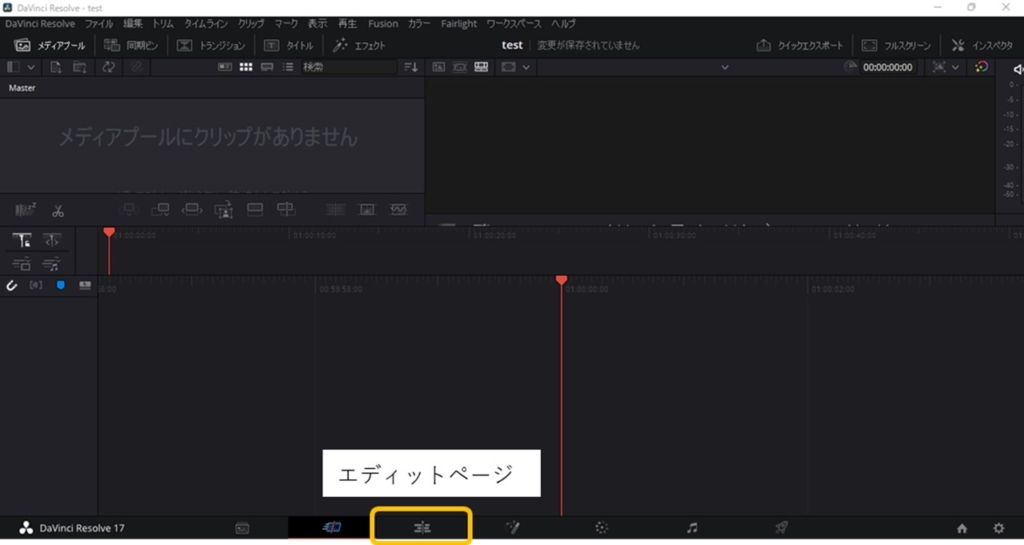
ファイル→読み込み→メディアから読み込み で素材とする動画ファイルを選択します。
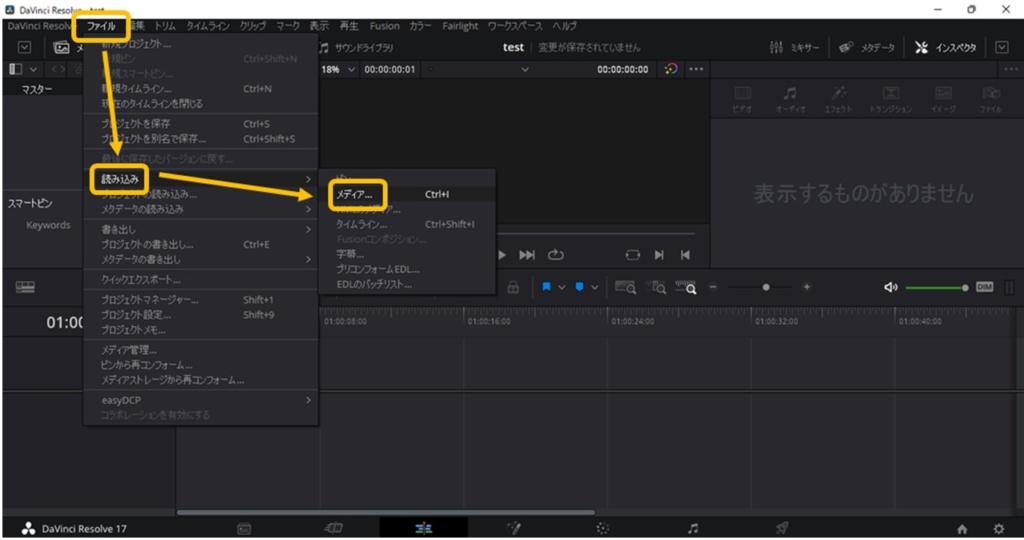
素材となる動画が読み込まれました。
この動画たちをタイムラインとよばれる場所にドラッグして移動させて編集を始めます。
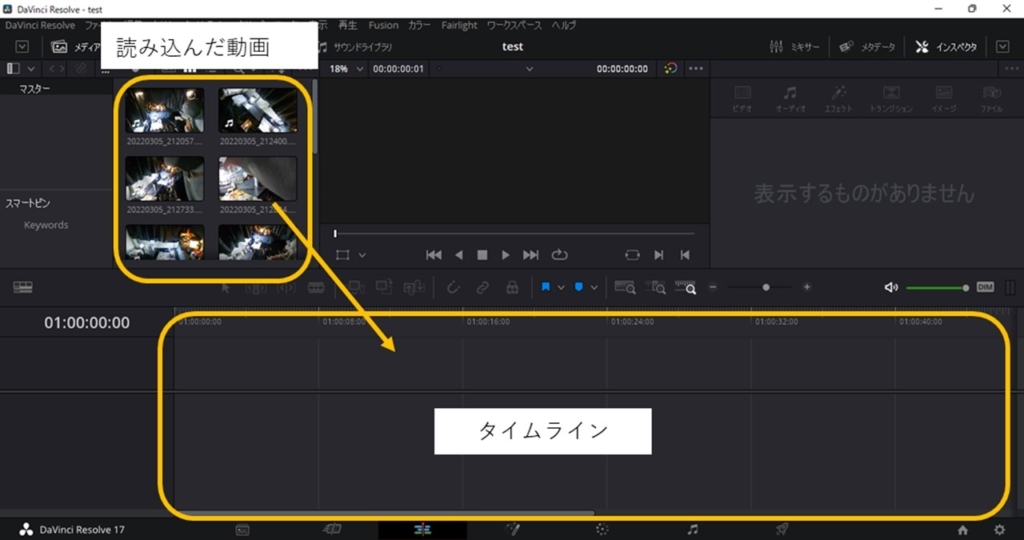
出来上がりの映像をイメージしながら動画の要らない箇所をカットして削除します。
動画編集はほぼこの作業が大部分を占めます。
使用するコマンド
動画のカット:Ctrl+B または ブレードボタン
動画の削除:BackSpace (Shift+BackSpace)
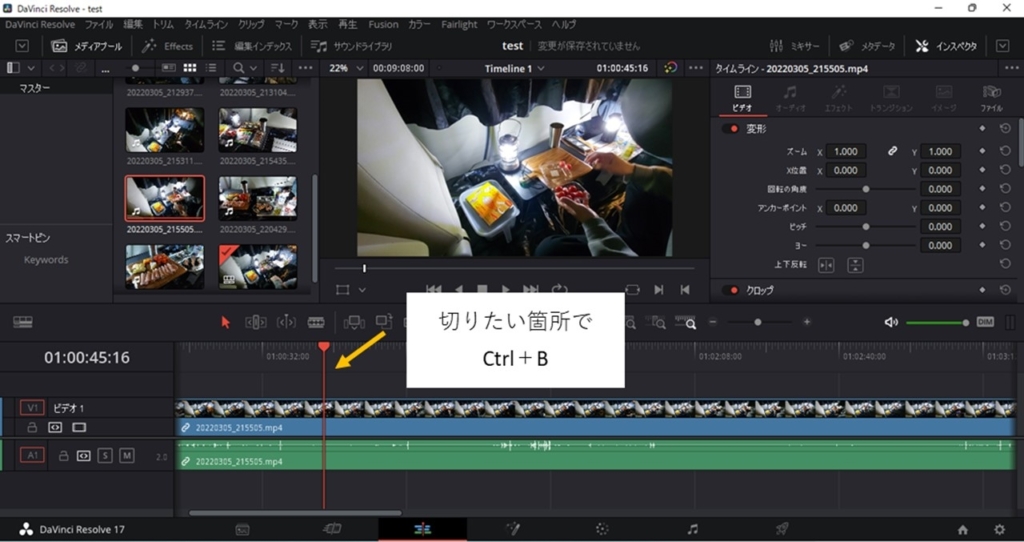
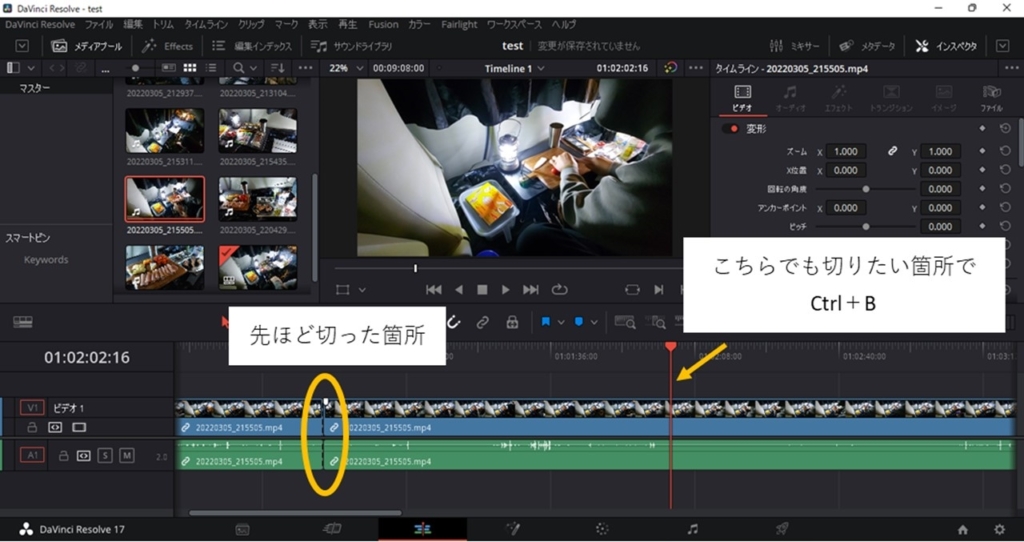
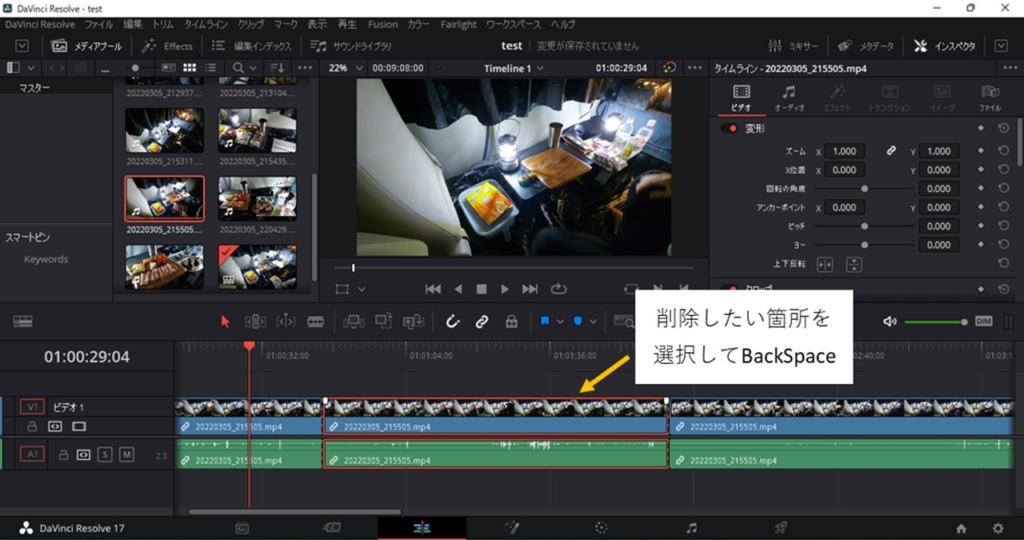
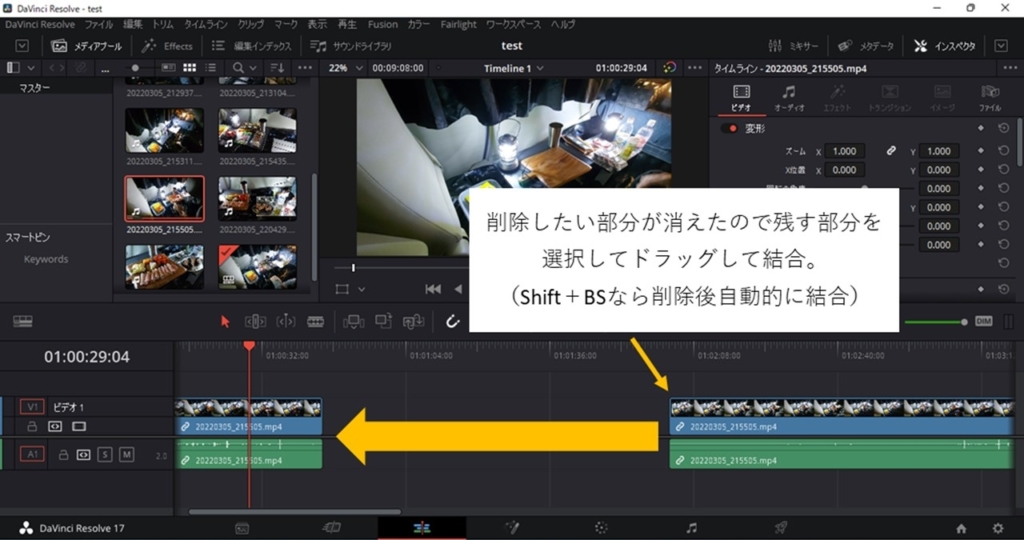
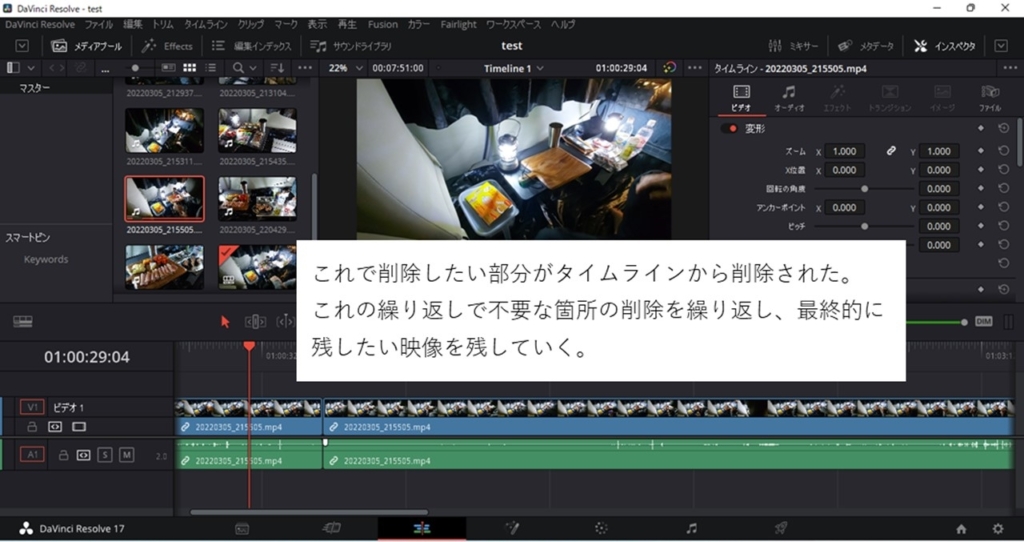
撮影した動画の要らない場面を削除していくことで見せたい部分の映像を残して動画を作っていきます。
動画編集の7割がたはこの作業のイメージです。
映像にテロップや吹き出しなどのテキストを入れていきます。
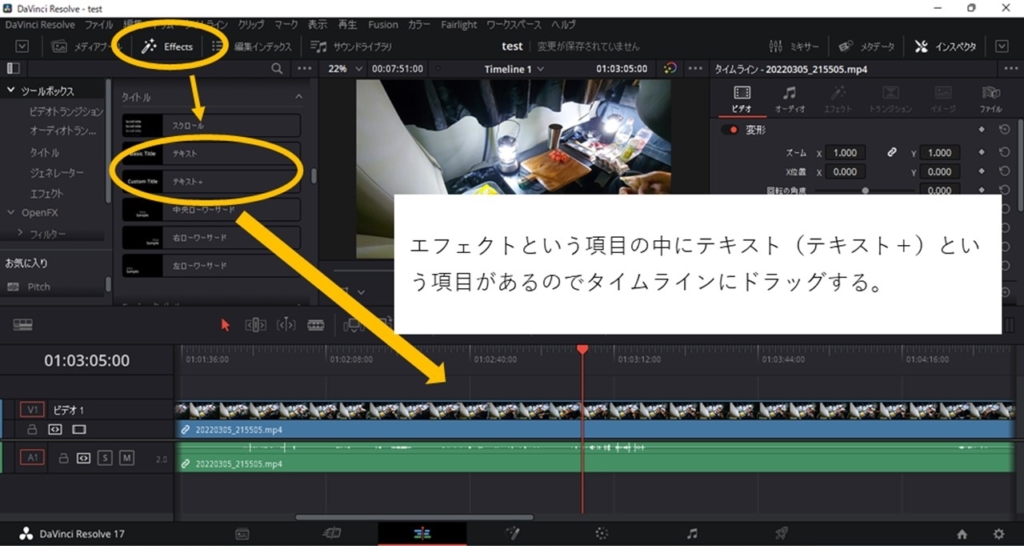
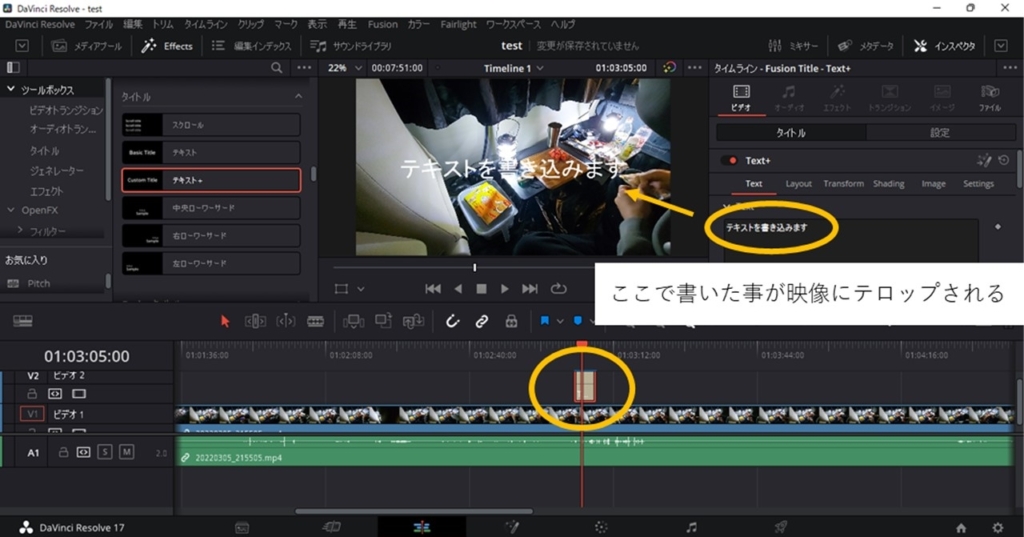
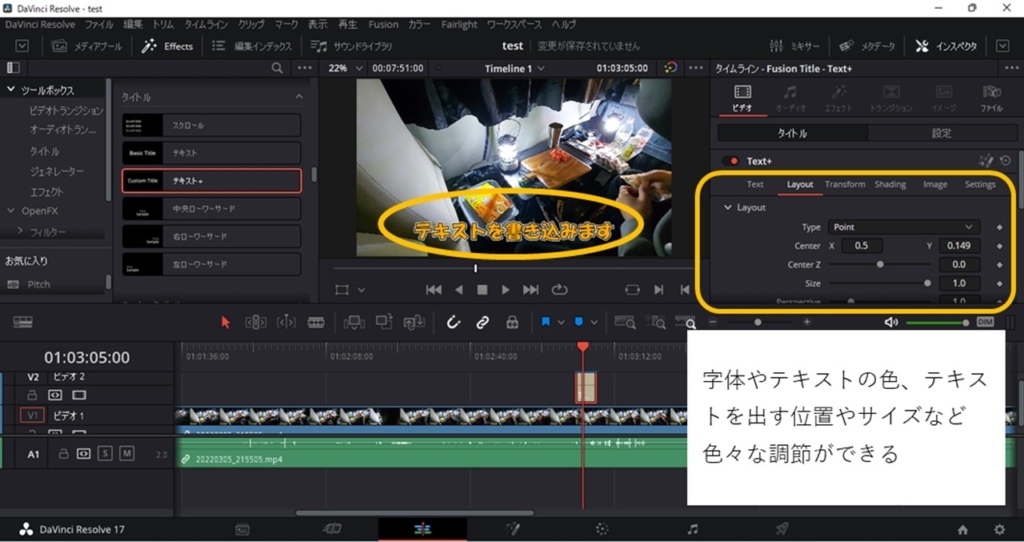
テキストを入れることでグッと動画編集をした感じが出ますね。
まずは素材となる音楽を準備します。
YouTubeチャンネルを作るとオーディオライブラリーという設定があり、この中に1000曲以上の音楽が入っています。
著作権を気にせず使うにはとても便利です。
使う音楽を決めたらパソコンにダウンロードします。
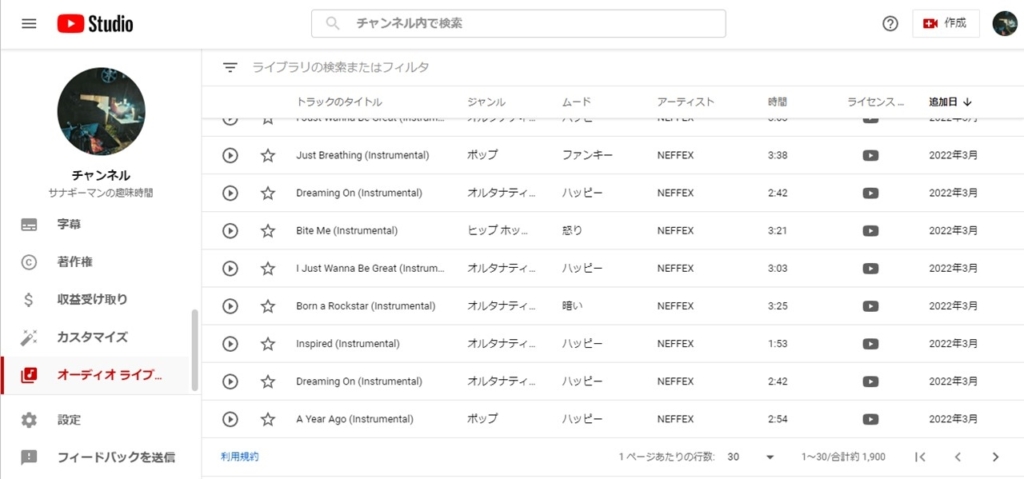
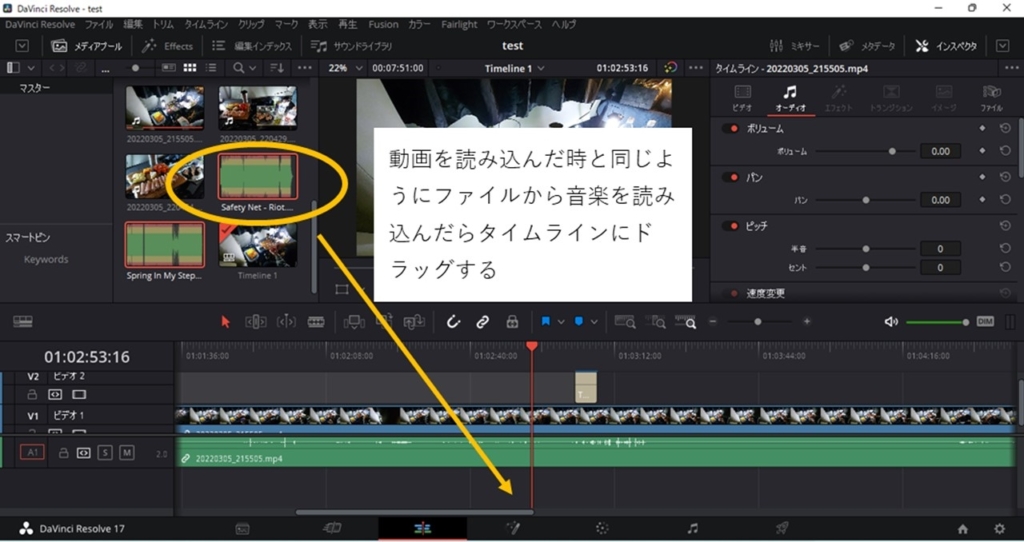
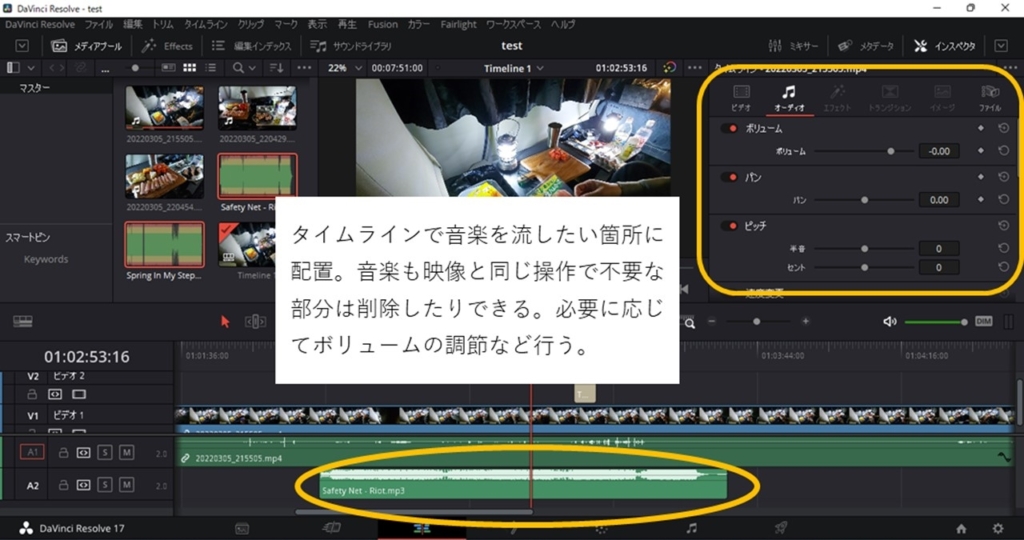
音楽を入れるのも編集の醍醐味です。ただし著作権には気を付けましょう。
最後にサムネイルを作ります。
これまでに覚えた操作で簡単に作成することができます。
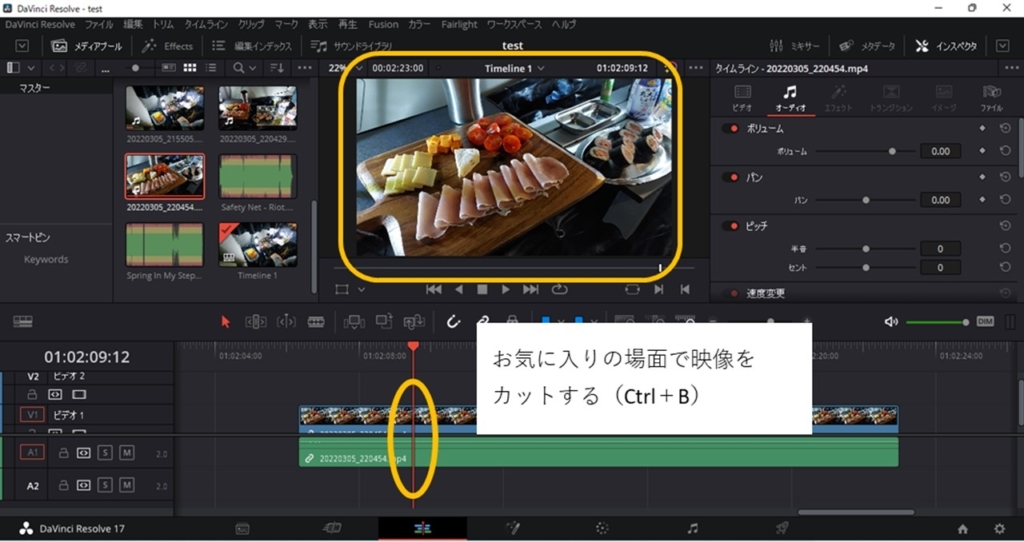
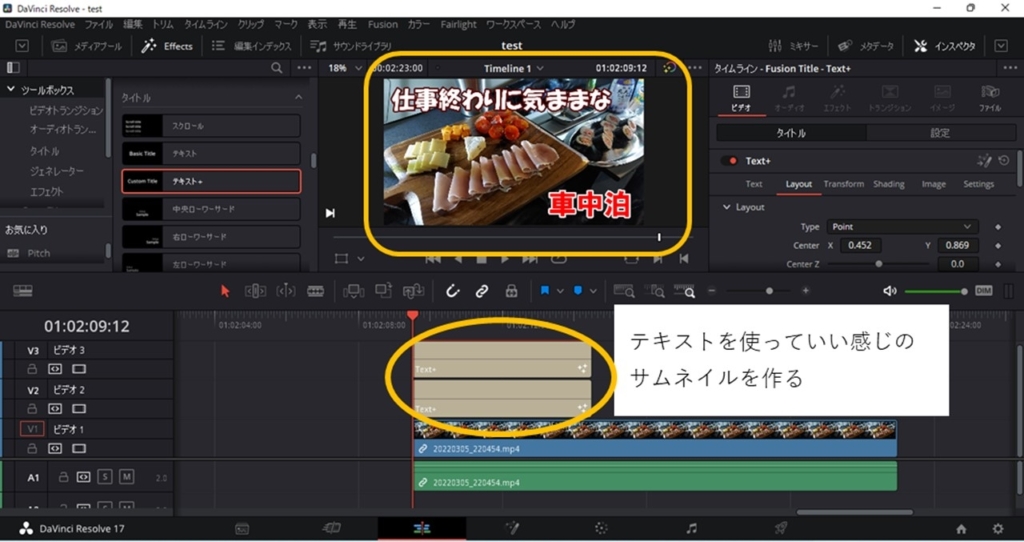
サムネイルはYouTubeで動画の顔となります。拘りのサムネを作りましょう。
動画編集はどれくらい時間がかかる?
編集時間は出来上がる動画の長さによりますが私の場合15分の動画を仕上げるのにかかる時間は約2時間~3時間くらいです。
結構かかりますよね。これは私の技術の未熟さもあると思いますがそもそも動画編集ってそれなりに時間がかかります。
凝った編集をすればするほど編集時間は長くなります。
例えば、動く物体に対してモザイクを追従させるような編集もやってみたことがあるのですがとても時間がかかりました。
なので趣味の範疇で動画編集する場合、今回紹介したようなシンプルな技術を使って編集するのが時間短縮にも効果的だと思います。
もちろんもっと拘っていろんな編集技術を身に着けることはそれはそれで素晴らしいことだと思います。
プロが集まるNo.1スキルマーケット『ココナラ』うまく活用していますか?
プロへの本格的な依頼から数百円で相談できるコトまで。ネットで完結。
動画編集・アニメーション制作・動画撮影・写真加工・素材提供・デザイン依頼・アイコン作成・WEBサイト制作・PRプロモーション・YouTubeマーケティング・音楽制作・ナレーション・ライティング・翻訳・メディア運営・技術相談・専門スキルに困った時
全部を自分一人でやろうとせずに。
無料会員登録を今済ませておけばいつでも使えて便利です。
まとめ
今回はおすすめの動画編集ソフトDaVinchResolveを使用して、動画編集技術の基礎を解説しました。
難しそうに感じる動画編集ですが初心者の方にも簡単にできそうだと思ってもらえたのではないでしょうか。
これだけの操作でも結構色んな編集ができるものですよ。
編集作業を実際にやっているうちに細かい事は自然と覚えていくものですしまずは最低限のスキルでもとにかく実践していくことをおすすめします。